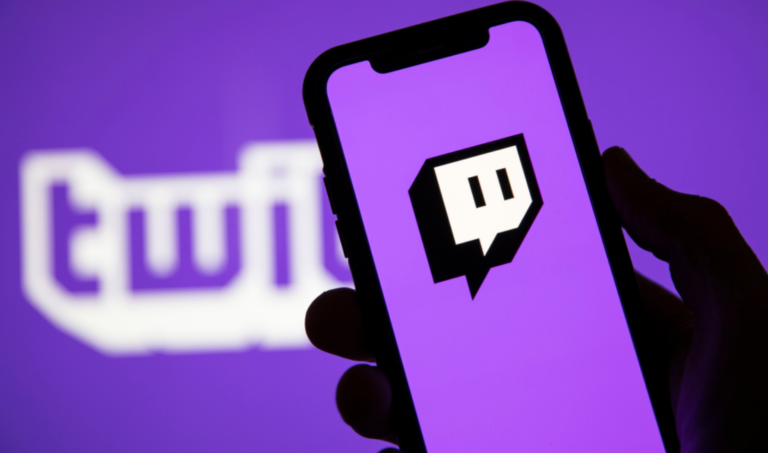Остановить передачу данных веб-сайта в Facebook
Остановить обмен данными на веб-сайтах в Facebook: все знакомы с Facebook. Однако Facebook всегда следит за нами и рекомендует ранее приобретенные продукты, в противном случае мы не хотим их покупать. Кроме того, если вы видите продукты на Amazon, Flipkart, Walmart или других интернет-магазинах или сайтах, они предоставляют данные в Facebook. Кроме того, вы можете просматривать предложения в своей ленте. Без рекламы Facebook не сможет запустить свой сервис. Но когда реклама становится для нас раздражающей, мы должны предпринять важные шаги для ее оптимизации. Да, теперь Facebook позволяет нам запретить другим веб-сайтам предоставлять наши данные Facebook. Однако после настройки вы не сможете получать рекламу обуви, которую вы уже купили месяц назад.
Каждый веб-сайт отслеживает ваши действия, чтобы улучшить работу с рекламой. Но Facebook всегда заходит слишком далеко. Однако, если вы тот, кто любит этот тип рекламы, вы можете оставить настройки по умолчанию.
Остановить передачу данных веб-сайта в Facebook (активность вне Facebook)
Мы можем проделать весь этот процесс как в веб-версии, так и в приложении. Я разделю шаги на две части. Исходя из вашего комфорта, вы можете выбрать один.
1. Удалите данные с других сайтов из Facebook – веб-версия
Вы можете временно удалять данные каждый раз, или вы также можете установить постоянные настройки, чтобы удалить активность вне Facebook.
1.1 Временное удаление данных Шаг 1:
Во-первых, войдите в свою учетную запись Facebook.
Шаг 2:
Затем перейдите в Настройки. Здесь вы также можете найти множество опций в настройках. Выберите Информация Facebook.
Шаг 3:
Все ваши сохраненные данные разделены на разные типы. Выберите «Действия вне Facebook».
Шаг 4:
После выбора вы можете найти различные названия веб-сайтов, которые предоставили данные Facebook.
Шаг 5:
Теперь выберите название веб-сайта. Здесь вы получите список имен веб-сайтов и количество данных, которыми они поделились.
Шаг 6:
Кроме того, чтобы очистить эти данные, выберите «Очистить историю». ”Он удалит все данные других сайтов, сохраненные в вашей учетной записи Facebook.
Шаг 7:
Вы также можете удалить данные отдельных веб-сайтов и приложений. Для этого выберите конкретный сайт или приложение и выберите «Отключить будущие действия с».
1.2 Остановить синхронизацию данных на постоянной основе
Если вы хотите остановить синхронизацию между сайтами и Facebook, вы можете выполнить следующие действия, чтобы сделать это.
Шаг 1:
Во-первых, войдите в свою учетную запись Facebook.
Шаг 2:
Затем перейдите в Настройки. Вы также можете найти множество опций в настройках. Выберите Информация Facebook.
Шаг 3:
Все ваши сохраненные данные разделены на разные типы. Выберите «Действия вне Facebook».
Шаг 4:
После выбора вы можете найти различные названия веб-сайтов, которые предоставили данные Facebook.
Шаг 5:
Теперь выберите название сайта. Вы найдете список имен веб-сайтов и количество данных, которыми они поделились.
Шаг 8:
Чтобы стереть данные синхронизации между другими сайтами с Facebook, выберите «Управление будущими действиями» и отключите «Будущие действия вне Facebook».
Шаг 9:
Вышеупомянутый вариант отключит обмен данными между сторонними сайтами с вашей учетной записью Facebook.
2. Удалите данные стороннего веб-сайта из приложения Facebook (Android и iOS).
Однако действия такие же, как и в веб-версии. Но некоторые названия навигации и опций могут отличаться.
2.1 Временное удаление данных Шаг 1:
Во-первых, войдите в свою учетную запись Facebook в своем мобильном приложении.
Шаг 2:
Затем выберите гамбургер-меню и перейдите в «Настройки и конфиденциальность». Затем выберите «Настройки». Вы также можете найти множество опций в настройках. Выберите «деятельность вне Facebook» в своей информации Facebook.
Шаг 3:
После того, как вы выберете его, вы сможете найти различные названия веб-сайтов, которые предоставили данные Facebook.
Шаг 4:
Теперь выберите название веб-сайта. Здесь вы получите список имен веб-сайтов и количество данных, которыми они поделились.
Шаг 5:
Чтобы стереть эти данные, выберите «Очистить историю». ”Он удалит все данные с других сайтов, хранящиеся в вашей учетной записи Facebook.
Шаг 6:
Вы также можете выбрать данные отдельных веб-сайтов и приложений. Для этого выберите конкретный сайт или приложение и выберите «Отключить будущие действия с».
2.2 Остановить синхронизацию данных на постоянной основе
Если вы хотите остановить синхронизацию между сайтами и Facebook, просто выполните следующие действия, чтобы сделать это.
Шаг 1:
Сначала войдите в свою учетную запись Facebook.
Шаг 2:
Перейдите в Настройки. Вы можете найти множество вариантов в настройках. Выберите Информация Facebook.
Шаг 3:
Все ваши сохраненные данные разделены на различные типы. Выберите «Действия вне Facebook».
Шаг 4:
После выбора нажмите кнопку меню с тремя точками в углу.
Шаг 5:
Чтобы стереть данные синхронизации между другими сайтами с Facebook, выберите «Управление будущими действиями» и отключите «Будущие действия вне Facebook».
Шаг 6:
Вышеупомянутый вариант отключит обмен данными между сторонними сайтами с вашей учетной записью Facebook.
Полностью отключить отслеживание данных Facebook
Даже если вы решите добавлять и стирать историю, используя вышеуказанные настройки, есть много шансов, что вы все равно будете получать непохожие объявления в своем фиде. Однако, чтобы отключить синхронизацию сайтов данных с вашей учетной записью, выполните следующие действия. Кроме того, эти настройки являются стандартными как для веб-версий, так и для приложений.
Шаги
Шаг 1:
Во-первых, войдите в свою учетную запись Facebook.
Шаг 2:
Теперь перейдите в Настройки. Вы можете найти множество вариантов в настройках. Выберите Объявления> Настройки рекламы.
Шаг 3:
Выберите «Настройки рекламы». После выбора вы получите три варианта. Эти варианты: реклама на основе данных от партнеров, реклама на основе вашей активности, реклама, которая включает ваши социальные аккаунты.
Шаг 4:
Насчет третьего не нужно беспокоиться. Мы также можем отключить синхронизацию, изменив первые два параметра.
Шаг 5:
Выберите «Реклама на основе данных партнеров». Отключите параметр Разрешено и сохраните свои предпочтения. Если вы не сохранили выбор, он вернется к настройке по умолчанию.
Шаг 6:
После сохранения выберите «Назад» и выберите «Реклама на основе ваших действий». Кроме того, прокрутите вниз и выберите “Нет”. Вот и все, теперь вы закончили со следующей рекламой повсюду.
Заключение:
Вот и все о запрете обмена данными на веб-сайтах в Facebook. Без рекламы все веб-сайты и приложения не смогут выжить. Но когда мы просматриваем неограниченное количество рекламных объявлений, мы должны контролировать свои данные. Кроме того, когда вы прокручиваете свою ленту на Facebook и некоторые ненужные объявления показывают эту порчу, ваша лента должна отключиться. Я надеюсь, что после того, как вы настроите вышеуказанные настройки, вы не сможете получать рекламу на основе интересов. Но вы все равно будете получать общую рекламу.
Мы не можем отключить эту рекламу. Другие платформы предоставляют услуги по подписке для тех, кто полностью не любит рекламу. Можно сказать Youtube Premium, Spotify в этом роде. Кроме того, все знают, как сложно полностью выйти из мессенджера Facebook. Но многие люди уже потеряли надежду на данные Facebook. Я не знаю, что люди согласятся, если они предложат другие варианты для рекламы в Facebook.
Сообщите нам свои мысли после этой настройки. Кроме того, оставьте комментарий, если хотите еще что-нибудь спросить!
До тех пор! Peace Out ✌😉✌
Читайте также: